Θα θέλατε να δημιουργήσετε ένα ρεαλιστικό χρυσό άγαλμα από ένα αντικείμενο ή πρόσωπο ; Σε αυτό το σεμινάριο, θα σας δείξω πώς να εργαστείτε εύκολα και αποτελεσματικά με το Photoshop για να επιτύχετε αυτό το εντυπωσιακό αποτέλεσμα. Είτε είστε αρχάριος είτε ήδη έμπειρος στο Photoshop, με τα σωστά βήματα και τεχνικές, μπορείτε κι εσείς να δημιουργήσετε ένα χρυσό άγαλμα. Ας ξεκινήσουμε!
Οδηγός βήμα προς βήμα
Αρχικά, πρέπει να ανοίξετε την εικόνα από την οποία θέλετε να δημιουργήσετε ένα χρυσό άγαλμα. Σε αυτό το παράδειγμα, εργάζομαι με την εικόνα ενός ατόμου.
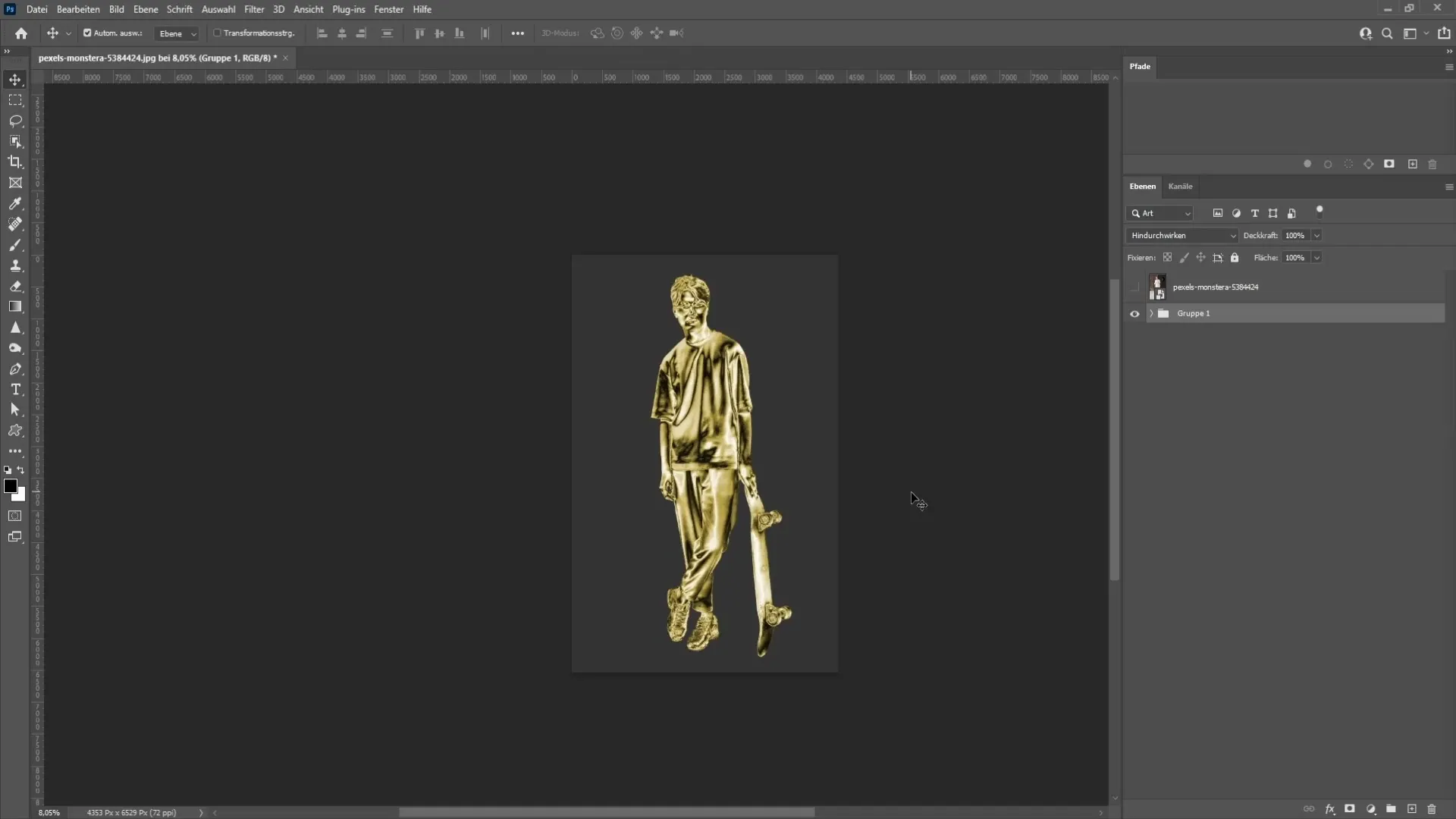
Το πρώτο βήμα σε αυτή τη διαδικασία είναι να περικόψετε το αντικείμενο. Ξεκινάω με τη ραστεροποίηση του επιπέδου με δεξί κλικ. Αυτό είναι απαραίτητο για να γίνει πιο εύκολη η τελική επεξεργασία.
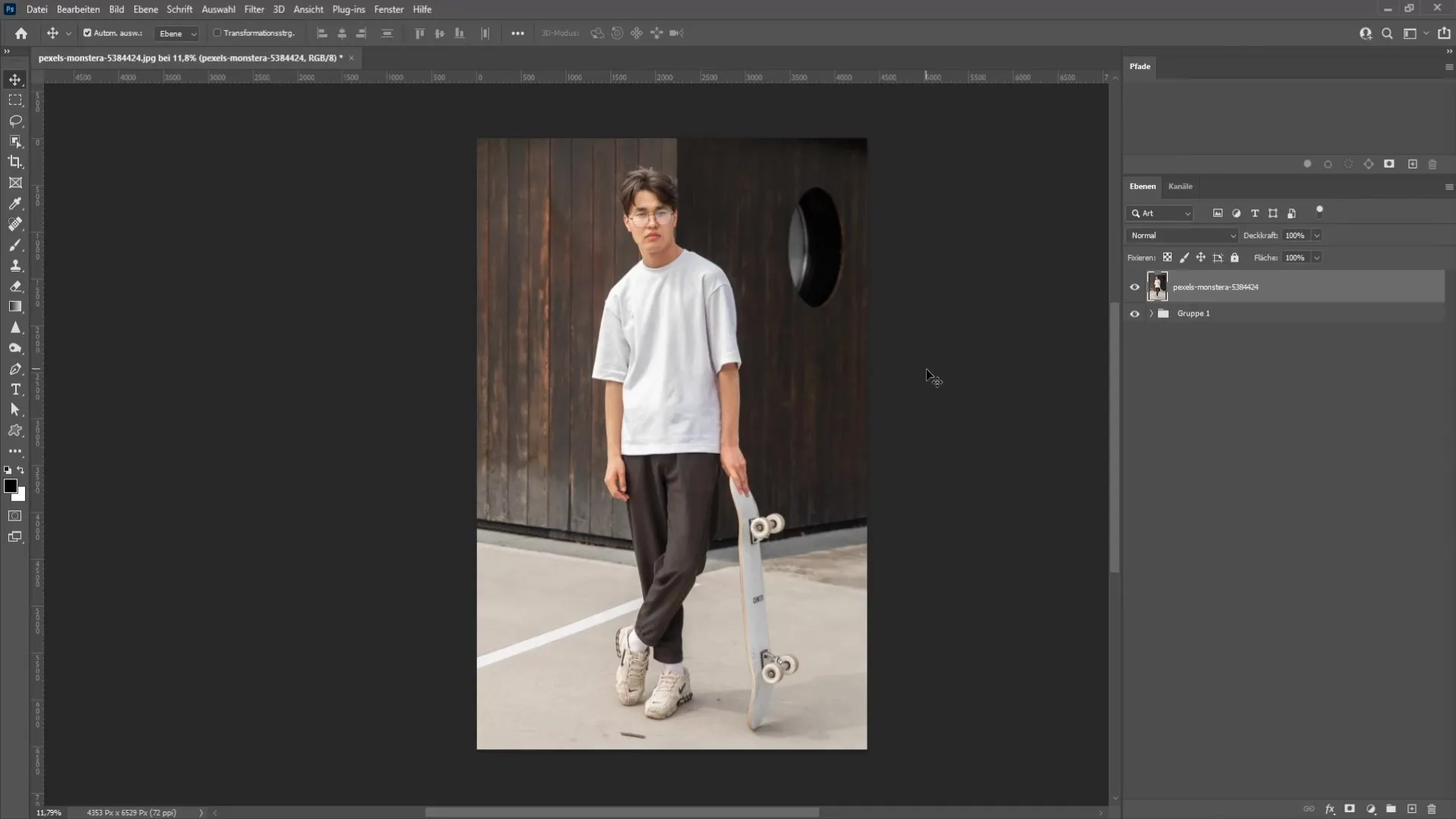
Τώρα μπορείτε να χρησιμοποιήσετε είτε το εργαλείο γρήγορης επιλογής είτε τη λειτουργία "Επιλογή θέματος" για να επιλέξετε το άτομο. Σε αυτό το σεμινάριο θα χρησιμοποιήσω τη μέθοδο "Επιλογή θέματος". Κάνοντας κλικ σε αυτή τη λειτουργία, το Photoshop θα δημιουργήσει αυτόματα μια επιλογή του προσώπου σας.
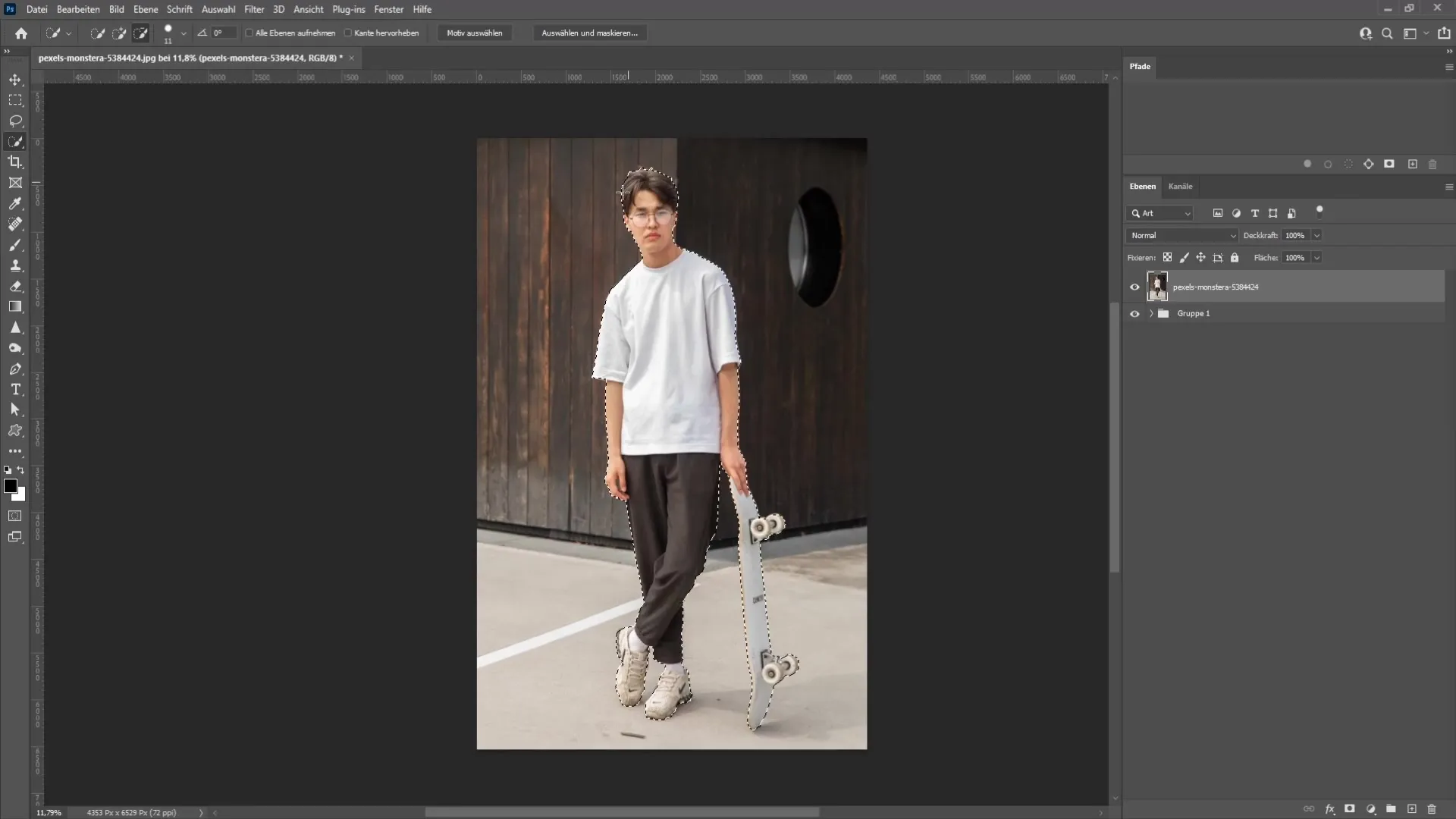
Ωστόσο, η αρχική επιλογή μπορεί να μην είναι τέλεια, γι' αυτό είναι σημαντικό να την ελέγξετε και να την προσαρμόσετε αν χρειαστεί. Θα χρησιμοποιήσω το εργαλείο Λάσο για να διορθώσω χειροκίνητα τις περιοχές που δεν είναι τέλεια επιλεγμένες. Κρατώντας πατημένο το πλήκτρο Alt, μπορώ να αφαιρέσω περιοχές από την επιλογή.
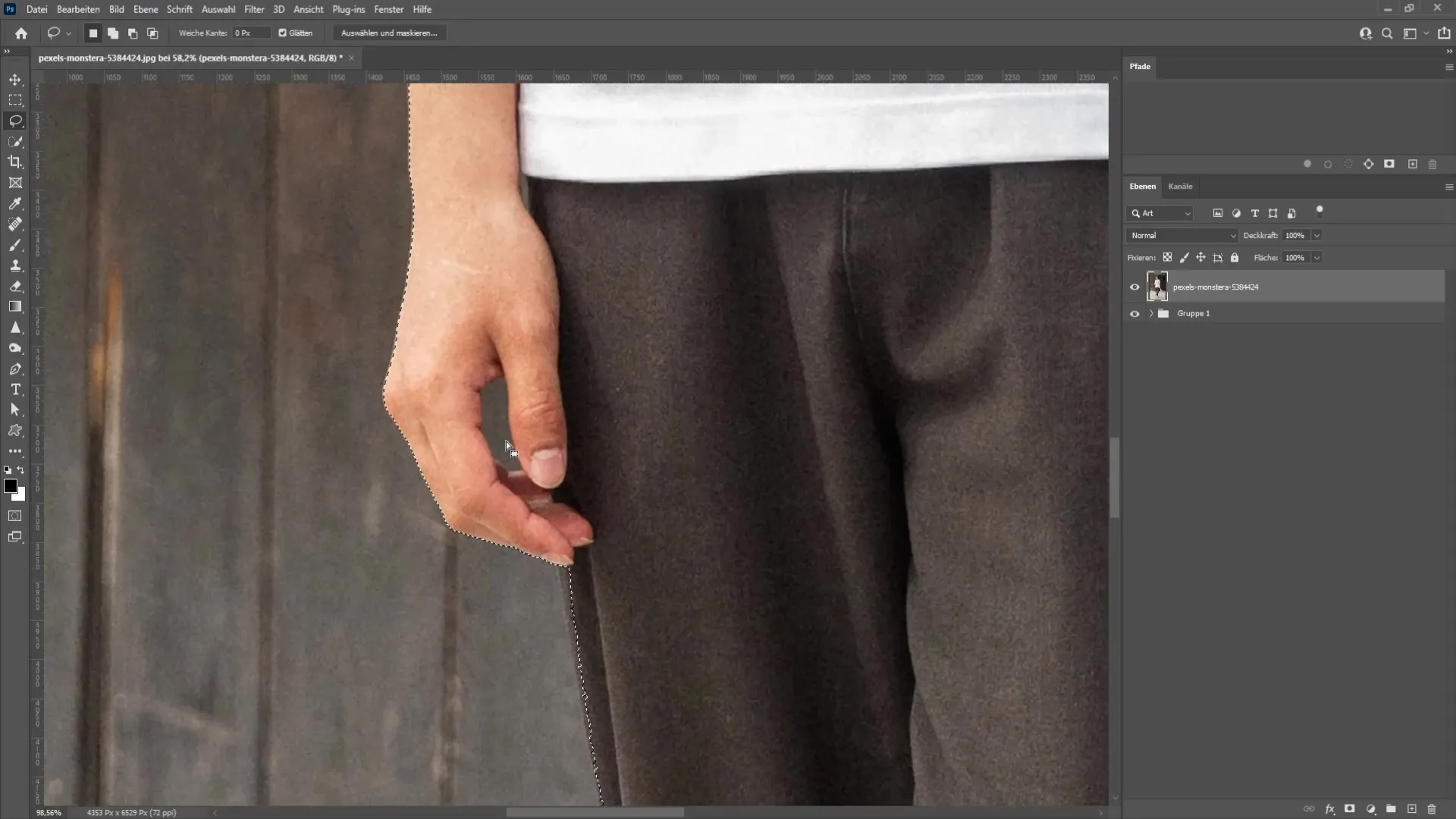
Μόλις μείνετε ικανοποιημένοι με τη διαδικασία επιλογής, μπορείτε να αντιστρέψετε την επιλογή επιλέγοντας το εικονίδιο της μάσκας αποκοπής κάτω δεξιά στον πίνακα επιπέδων. Αυτό θα διασφαλίσει ότι μόνο το πρόσωπο θα περικοπεί και το υπόλοιπο φόντο θα αποκρυφτεί.
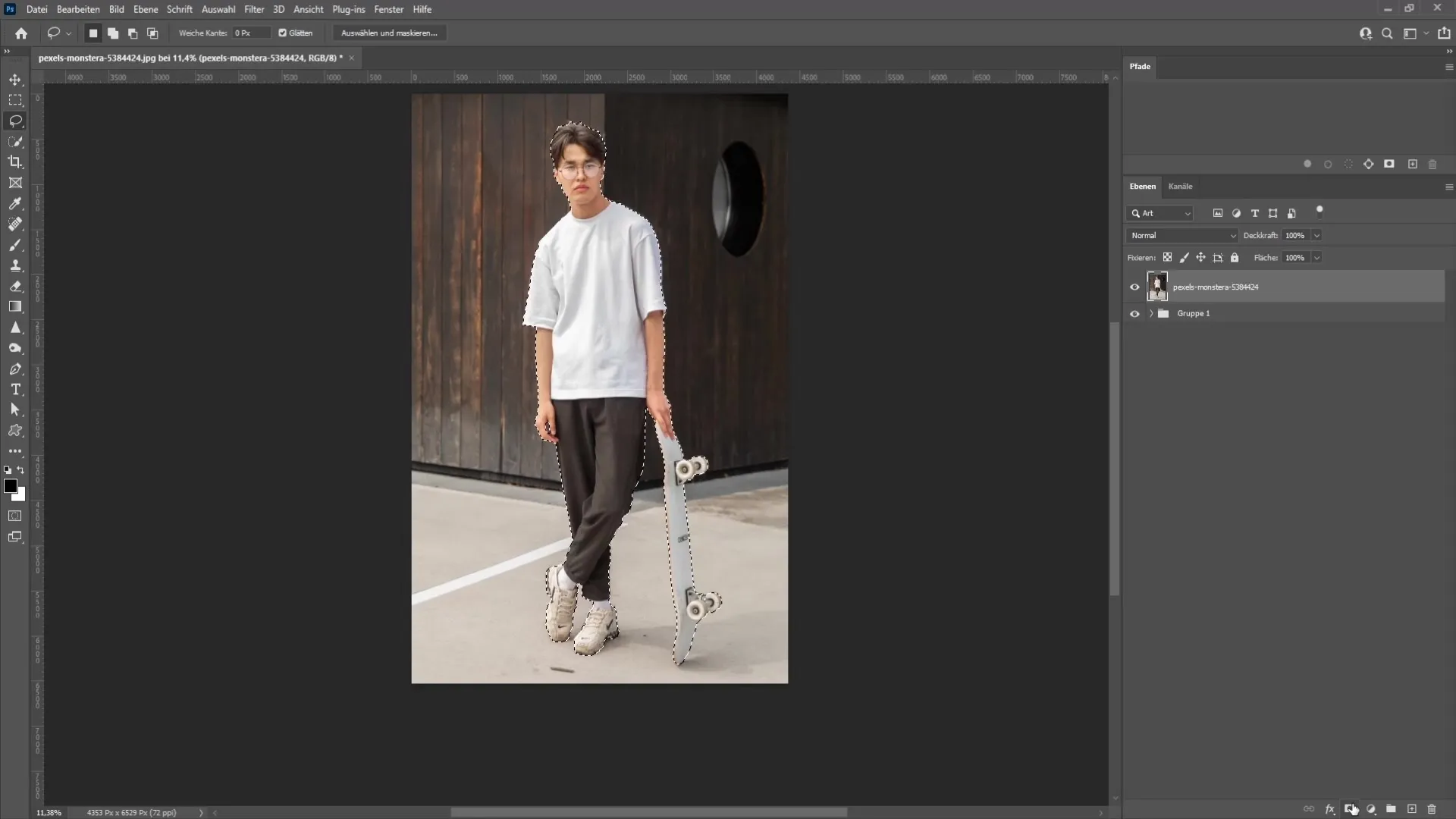
Τώρα ήρθε η ώρα να αφαιρέσετε τα χρώματα από την εικόνα για να θέσετε τα θεμέλια για το χρυσό άγαλμα. Για να το κάνετε αυτό, κάντε κλικ στο "Image" (Εικόνα) στο επάνω μέρος και επιλέξτε "Corrections" (Διορθώσεις), ακολουθούμενο από το "Hue/Saturation" (Απόχρωση/Κόρεσμος). Σύρετε το ρυθμιστικό κορεσμού μέχρι τέρμα προς τα αριστερά για να αφαιρέσετε όλα τα χρώματα.
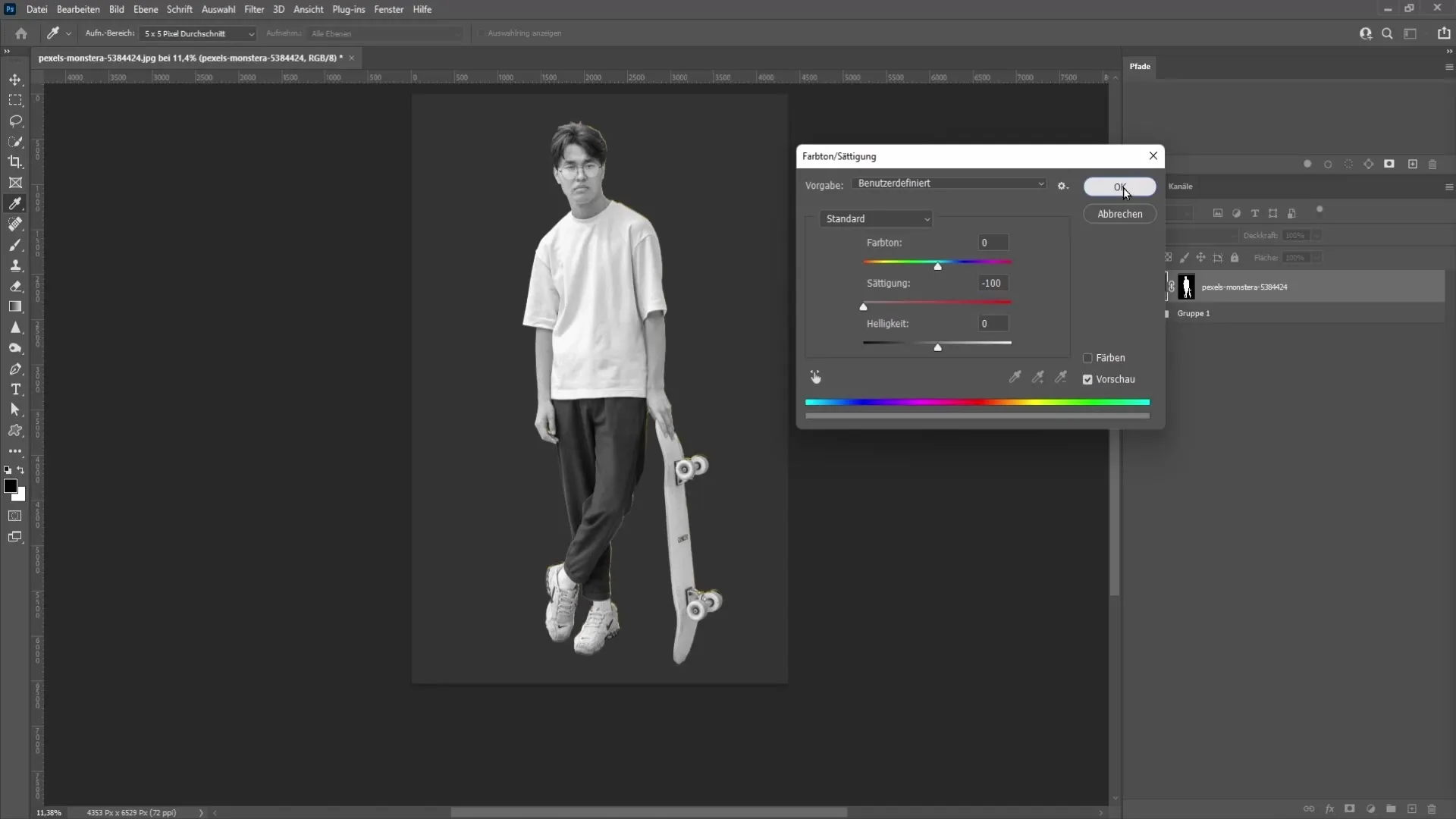
Στη συνέχεια, ας επικεντρωθούμε στις λεπτομέρειες της εικόνας σας. Θα χρησιμοποιήσουμε το φίλτρο RAW της φωτογραφικής μηχανής γι' αυτό. Για να το κάνετε αυτό, μεταβείτε ξανά στο "Φίλτρο" και επιλέξτε "Φίλτρο RAW κάμερας". Στο ακόλουθο παράθυρο, σύρετε το ρυθμιστικό "Δομή" μέχρι τέρμα προς τα αριστερά για να εξομαλύνετε τις λεπτομέρειες και να αφαιρέσετε τις υφές.
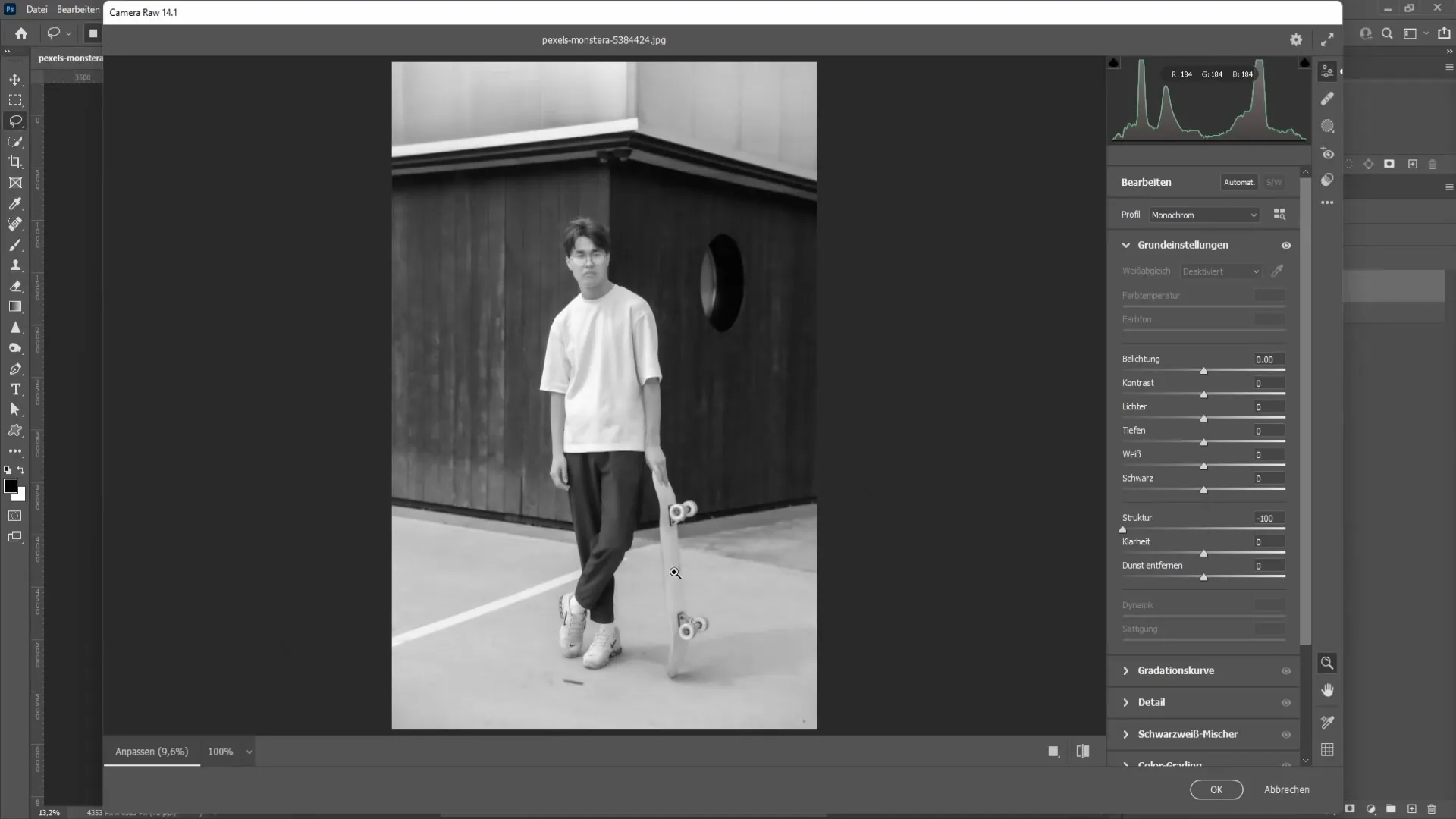
Αφού αφαιρέσετε τη δομή, κάντε κλικ στο "OK" και, στη συνέχεια, μεταβείτε ξανά στο "Image" και επιλέξτε "Image calculation" (Υπολογισμός εικόνας). Βεβαιωθείτε ότι η επιλογή "Layer merged" (Συγχώνευση στρώματος) είναι επιλεγμένη και ότι το κανάλι έχει οριστεί σε RGB. Ενεργοποιήστε την επιλογή "Invert" και επιλέξτε τη λειτουργία ανάμειξης "Difference"
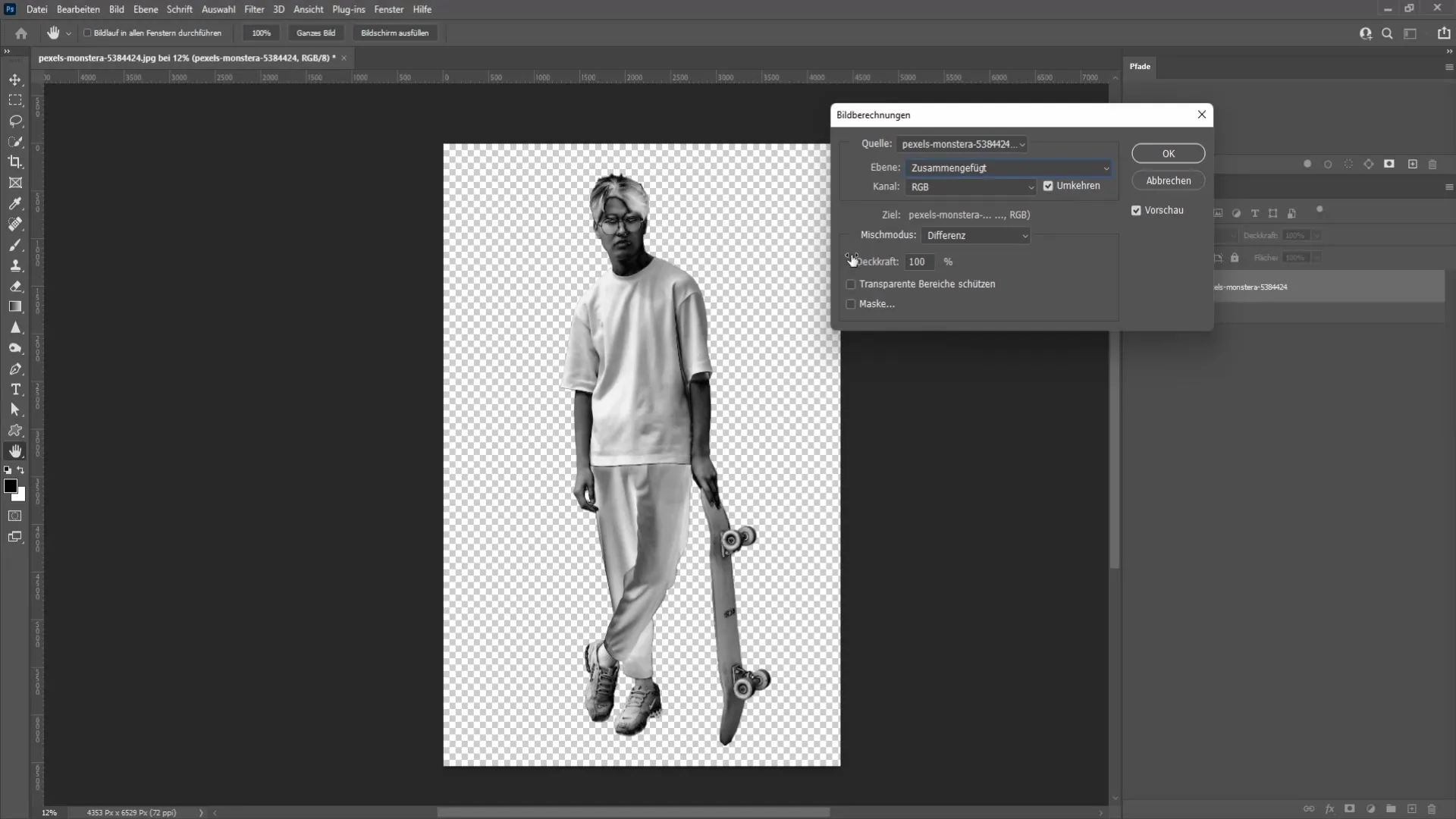
Κάντε ξανά κλικ στο "OK" για να επιβεβαιώσετε τις αλλαγές. Εάν η εικόνα εξακολουθεί να μην φαίνεται πειστική, μπορείτε να επαναλάβετε αυτό το βήμα για να βελτιώσετε τα αποτελέσματα.
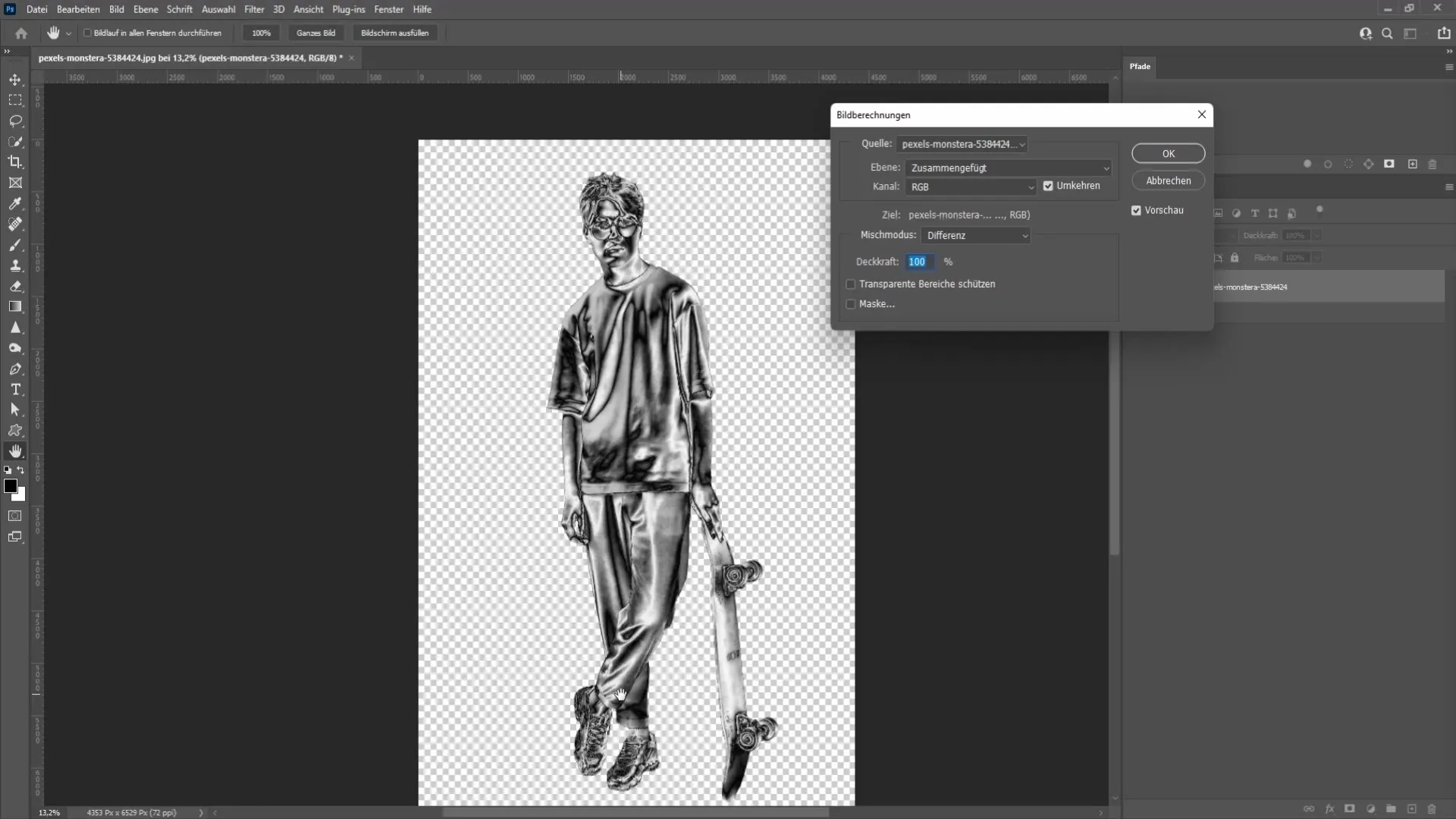
Μετά από αυτές τις προσαρμογές, έχετε πλέον μετατρέψει το προηγούμενο αρχικό περιεχόμενο της εικόνας σε άγαλμα. Αλλά για να παρουσιάσετε καλύτερα το άγαλμα, προσθέστε ένα φόντο. Για να το κάνετε αυτό, μεταβείτε στις διορθώσεις και επιλέξτε μια χρωματική περιοχή. Συνιστώ ένα σκούρο γκρι χρώμα για να δημιουργήσετε μια ισχυρή αντίθεση με το άγαλμα.
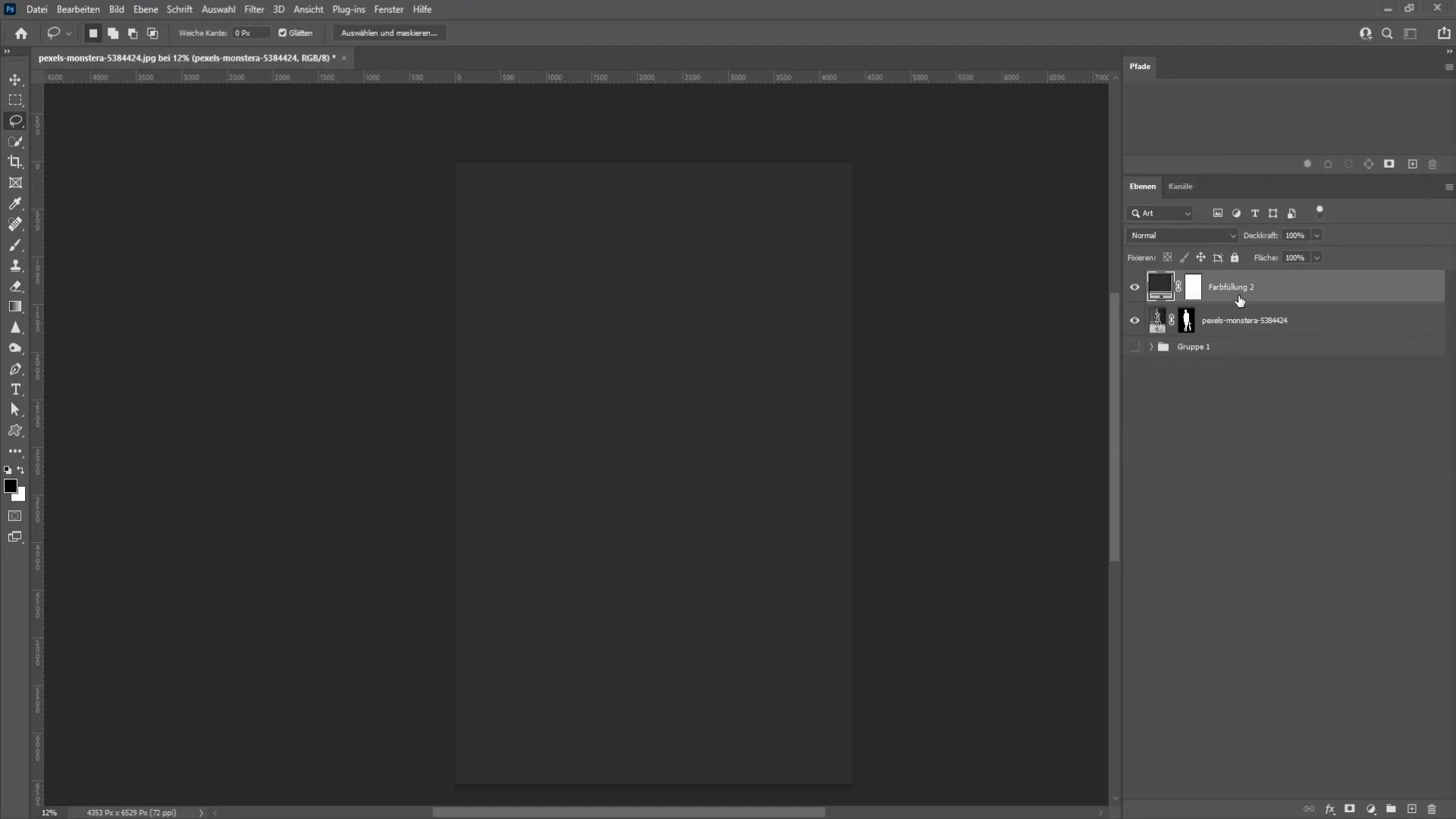
Τώρα έρχεται το πιο συναρπαστικό μέρος: η προσθήκη χρώματος στην εικόνα. Επιστρέψτε στις "Διορθώσεις" και επιλέξτε ξανά "Απόχρωση/κορεσμός". Ενεργοποιήστε την επιλογή "Χρώμα" και επιλέξτε μια κίτρινη απόχρωση μετακινώντας το ρυθμιστικό προς τα δεξιά.
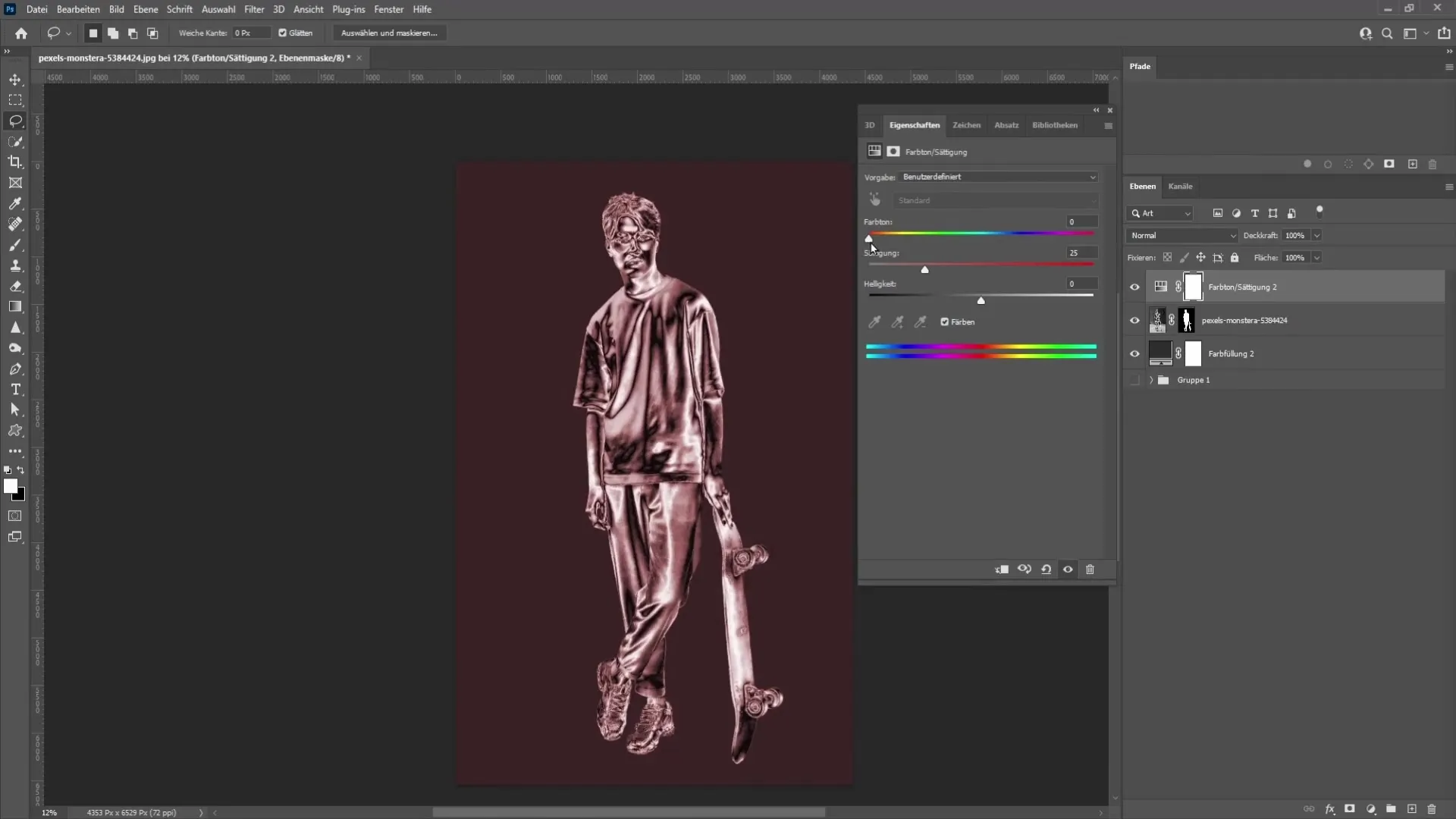
Τέλος, μπορείτε να αυξήσετε τον κορεσμό μέχρι να επιτύχετε την επιθυμητή χρυσή όψη. Θα πρέπει επίσης να βεβαιωθείτε ότι η μάσκα αποκοπής είναι ενεργοποιημένη, ώστε οι αλλαγές στο χρώμα να εφαρμόζονται μόνο στο υποκείμενο άγαλμα.
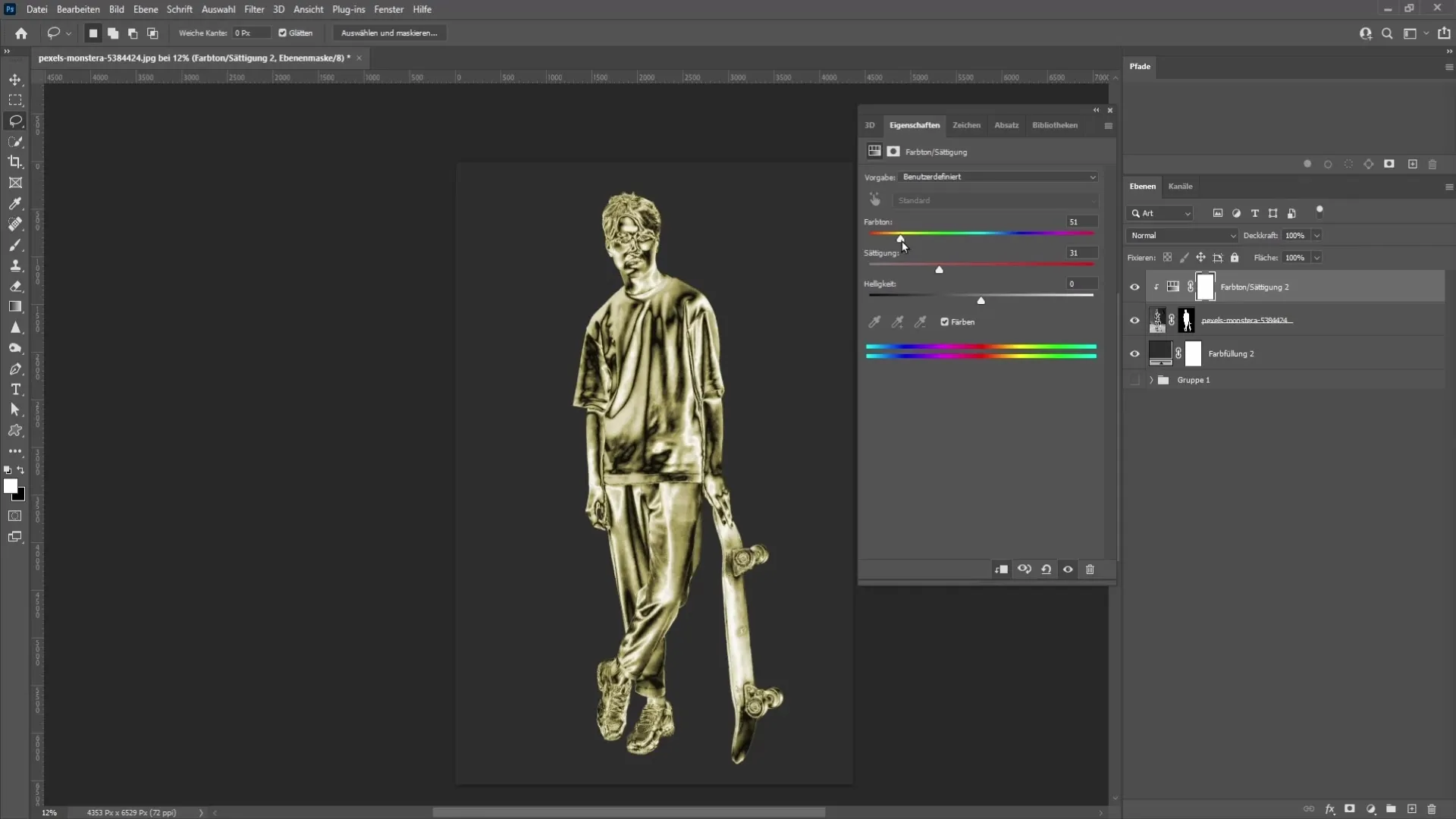
Τώρα είστε έτοιμοι να αποθηκεύσετε το χρυσό άγαλμά σας! Σημειώστε, ωστόσο, ότι οι συνθήκες φωτισμού στην αρχική σας εικόνα είναι ζωτικής σημασίας. Ο καλός φωτισμός διευκολύνει την επίτευξη ενός ρεαλιστικού αποτελέσματος.
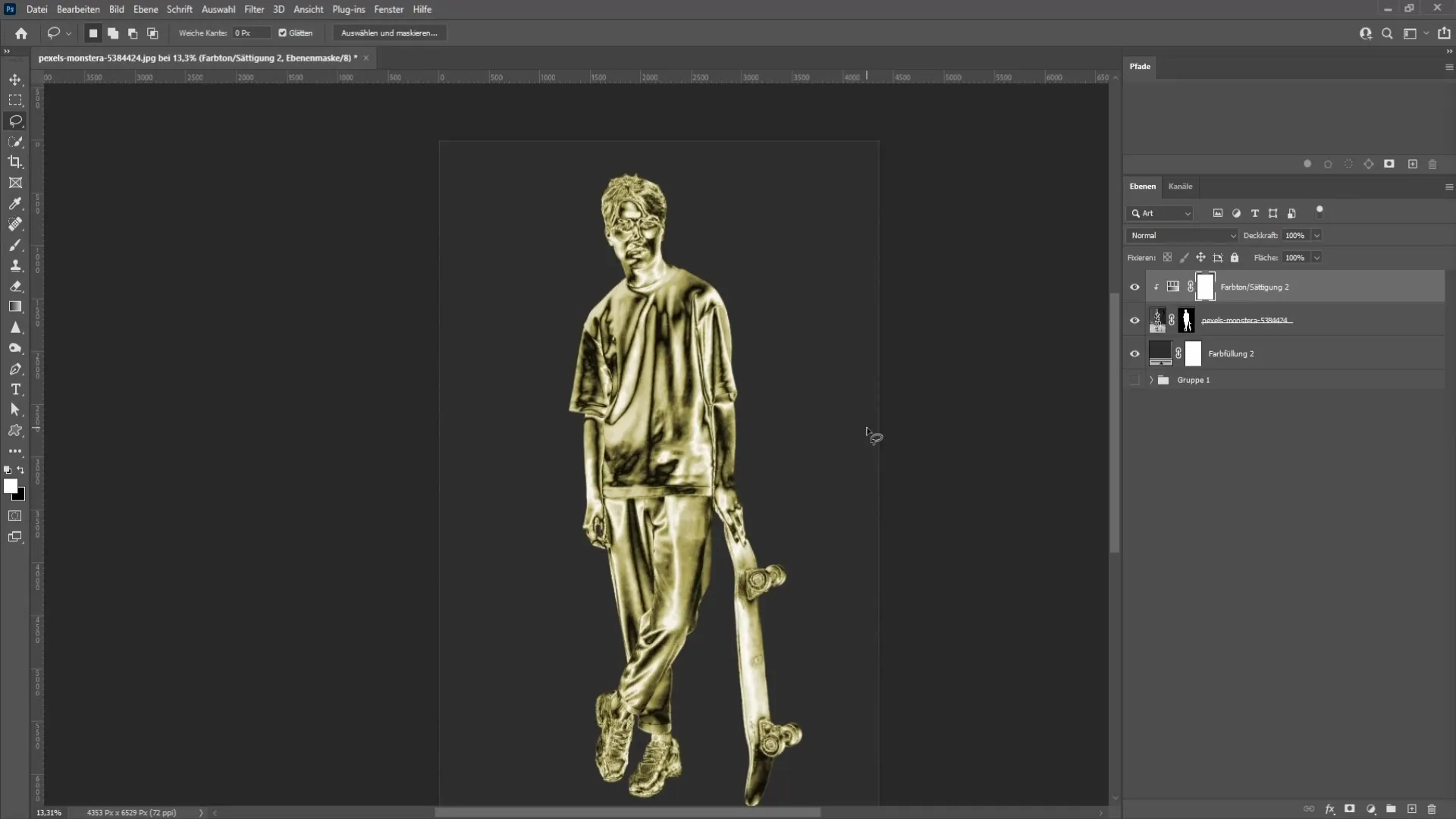
Περίληψη
Σε αυτό το σεμινάριο, μάθατε πώς να δημιουργείτε ένα χρυσό άγαλμα από μια εικόνα χρησιμοποιώντας το Photoshop. Περάσατε τα βήματα από την περικοπή μέχρι τον χρωματισμό για να επιτύχετε ένα εντυπωσιακό αποτέλεσμα. Φροντίστε να βελτιστοποιήσετε τον φωτισμό της εικόνας σας για να έχετε τα καλύτερα αποτελέσματα.
Συχνές ερωτήσεις
Πόση ώρα διαρκεί η δημιουργία ενός χρυσού αγάλματος στο Photoshop; Η όλη διαδικασία μπορεί να διαρκέσει από 30 λεπτά έως μία ώρα, ανάλογα με την εξάσκηση και την εμπειρία στην επεξεργασία εικόνας.
Τι έκδοση του Photoshop χρειάζομαι για αυτή την τεχνική;Αυτή η τεχνική μπορεί εύκολα να χρησιμοποιηθεί με την έκδοση Photoshop CC και νεότερη.
Μπορώ να χρησιμοποιήσω άλλα χρώματα;Ναι, μπορείτε να προσαρμόσετε την τεχνική και να χρησιμοποιήσετε άλλα χρώματα για να επιτύχετε διαφορετικά εφέ αγαλμάτων.
Πόσο σημαντικές είναι οι συνθήκες φωτισμού στη φωτογραφία μου;Οι καλές συνθήκες φωτισμού είναι ζωτικής σημασίας για την επίτευξη ενός ρεαλιστικού αποτελέσματος. Βεβαιωθείτε ότι οι σκιές και τα φωτεινά σημεία είναι σαφώς ορατά.


